March 9
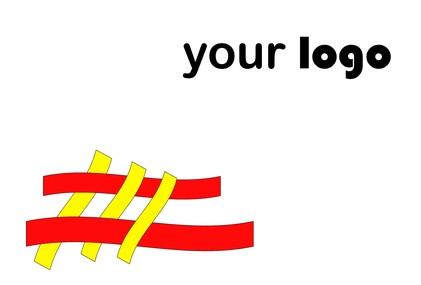
Creazione di un semplice logo in Adobe Illustrator è un buon punto di partenza per acquisire familiarità con un potenziale quasi illimitata del programma di progettazione grafica per la creazione di opere d'arte professionale. Un logo pulito, semplice e professionale può essere creato in circa 10 minuti, ma Illustrator è anche ricco con le caratteristiche necessarie per progettare, grafici complessi dinamici con straordinari effetti speciali.
1 Fare clic su "File" di Adobe Illustrator e selezionare "Nuovo" ( "Ctrl" + "N"). Clicca su "Visualizza" e selezionare "Mostra righelli" ( "Ctrl" + "R"). Fare clic sul righello superiore e trascinare verso il basso di una "guida" per circa la linea da 7 pollici. Fare clic sul righello di sinistra e trascinare una linea guida per la linea da 1,5 pollici, quindi fare clic sul righello di sinistra di nuovo e trascinare una linea guida per la linea di 9,5 pollici. Fare clic sul righello superiore di nuovo e trascinare una linea guida per la linea 4 pollici. Fare clic sul punto di intersezione tra i due governanti e trascinare il "ripristino righello" verso l'angolo in alto a sinistra, dove si intersecano le linee guida. Questo creerà un logo semplice misura una lunghezza di 8 pollici da 3 pollici di altezza all'interno delle linee guida blu.
2 Sinistro del mouse sul "strumento Rettangolo" sulla tavolozza degli strumenti e creare un banner da sinistra clic sulla guida sinistra che si è creato, 0,5 pollici verso il basso, poi trascinandolo tenendo premuto il tasto sinistro del mouse fino a raggiungere la linea guida estrema destra . Trascinare la linea guida verso il basso per la linea da 2,5 pollici quindi rilasciarlo. Sulla tavolozza degli strumenti, fare clic sull'icona "riempimento" (la grande piazza solido in fondo alla palette). Fare clic sull'icona "Pure Red" sulla palette Campioni (la piazza vuota con la linea diagonale rossa). Fare clic sull'icona "Line" (l'icona alternativo per "riempire") e selezionare l'icona "Nessuno" sulla palette Campioni.
3 Selezionare la bandiera rossa è stato creato utilizzando la parte superiore freccia sinistra "strumento di selezione" ( "V") e fare clic e tenere premuto il "strumento Scala." Spostare il mouse sopra e selezionare l'opzione "Strumento Shear" dal menu a tendina che appare. Fare clic sul lato destro della bandiera rossa e, tenendo premuto il mouse, spostare il lato destro del banner fino alla fine tocca la linea guida superiore. Ora si dovrebbe avere un banner obliqua da sinistra a destra.
4 Sinistro del mouse sul "strumento Rettangolo" di nuovo e tenere premuto il mouse e passare al "strumento Ellisse" ( "L"). Fare clic e tenere sulla linea da 0,5 pollici verso il basso e la linea di 0,5 pollici di sinistra, quindi trascinare l'ellisse per il lato destro e rilasciare sulla linea da 7,5 pollici e 2,5 pollici verso il basso. Fare clic sul campione "bianco". Ora avete due staffe rosso con lo spazio vuoto bianco nel mezzo.
5 Fare clic sul "Tipo di strumento" nella tavolozza degli strumenti ( "T"). Dal menu "caratteri" scegliere il font "Arial Black" e impostarlo su "48 pt." Digitare le parole: "The Logo Creator" e mentre il testo è ancora selezionato, tenere premuto il tasto "Alt" e spostare il testo in alto a sinistra una distanza molto piccola quindi rilasciarlo. Fare clic sul campione "Rosso". Ora avete testo rosso con un semplice nero, ombra.
